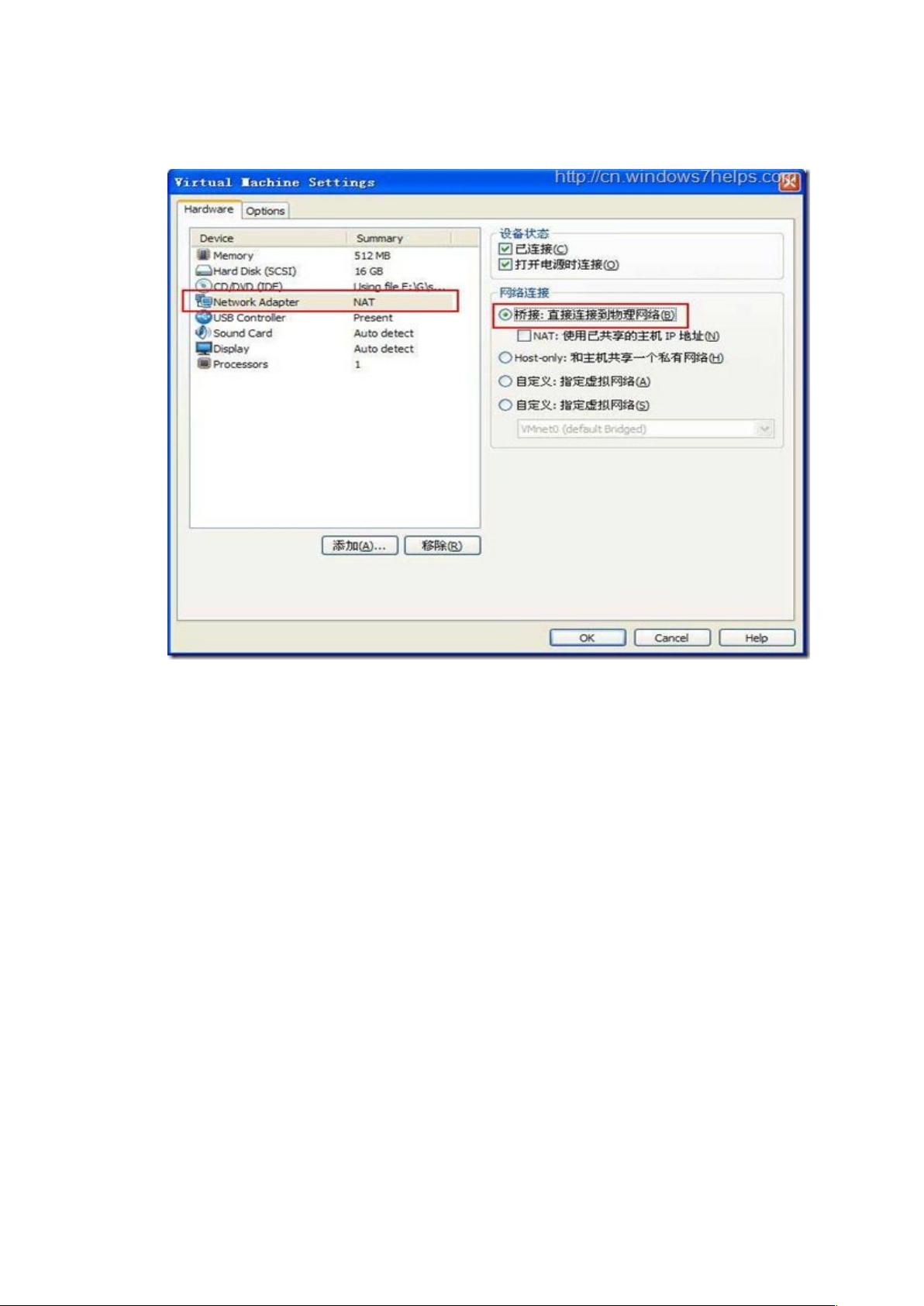VMware新手指南:从安装到创建Windows 7虚拟机详解
需积分: 10 142 浏览量
更新于2024-08-01
收藏 1.61MB DOC 举报
VMware使用详解是针对初学者的一份详细指南,主要介绍了如何在VMware Workstation 6.5.3-185404环境下创建并安装Windows 7虚拟机。以下是步骤详解:
1. 安装VMware Workstation:首先,你需要下载并安装VMware Workstation 6.5版本。在主界面,选择“新建虚拟机”,并选择标准配置,以便后续设置。
2. 创建虚拟机:
- 源文件设置:在新建过程中,选择“我将操作系统以后安装”,意味着你将在虚拟机内部自行安装操作系统。
- 操作系统选择:由于6.5版本未预置Windows 7,可选择Windows Vista作为替代,并自定义虚拟机名称和存储位置。
- 虚拟磁盘管理:设置虚拟磁盘大小为16.0G,选择单个文件存储以简化管理,尽管Windows 7安装需要6.7GB的空间。
- 硬件配置:移除不需要的Floppy设备,添加NewCD/DVD(IDE)以加载ISO镜像或物理光驱,根据实际需求选择网络适配器设置。
3. 启动安装:
- 启动虚拟机:在硬件配置完成后,选择Windows 7并点击“启动该虚拟机”。
- 安装过程:系统会从预先选择的ISO镜像或光驱启动,开始Windows 7的安装过程。
- 安装参数:按照提示选择安装参数,包括语言、时间和键盘布局等,确保所有必要信息正确无误。
4. 系统安装:安装步骤包括常规用户和管理员账户创建、许可协议确认、分区设置、文件格式化等,这一步骤可能会花费一些时间,具体取决于你的网络速度和计算机性能。
通过以上步骤,你将逐步学会如何使用VMware创建并安装Windows 7虚拟机,这对于开发、测试或者学习新操作系统来说非常实用。此外,VMware还提供了丰富的网络连接选项和硬件模拟功能,可以满足不同场景下的需求。附图使整个过程更为直观易懂,无论是初次接触还是有一定经验的用户,都能从中受益匪浅。
184 浏览量
2023-12-23 上传
2011-08-05 上传
151 浏览量
2009-02-12 上传
liwuhuaguo
- 粉丝: 8
最新资源
- 掌握Android ListView滑动删除实现的源码解析
- 桌面美化新选择:绿色小插件介绍
- MFight:新颖的1V1在线对战枪战游戏
- 实现Qt与KDE应用AVIF图像读写的新插件
- R语言数据可视化教程与习题集
- MyEclipse实现JS自动提示功能详解
- 全面解析X102 51学习板元器件及使用手册
- VC++实现跨程序按钮事件响应机制
- Halcon图像处理:缺陷检测差分法实现
- Linux下的项目启动脚本命令行工具
- 未使用文件webpack插件:高效识别未编译文件
- JavaScript实现复选框全选、反选和取消选中功能
- 地级市行政区划shp文件的地理信息应用
- DIV+CSS网页布局商业案例精析与代码实战
- 链表操作指南:创建、清空、删除与插入
- Sublime Text 6新特性:高级Vim模拟器发布